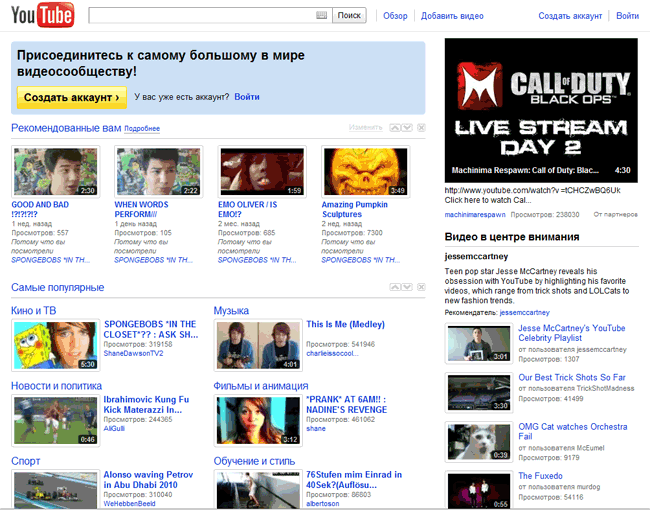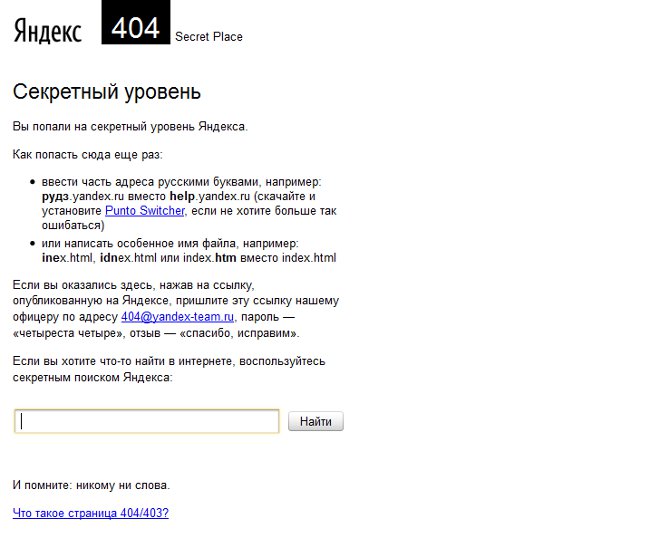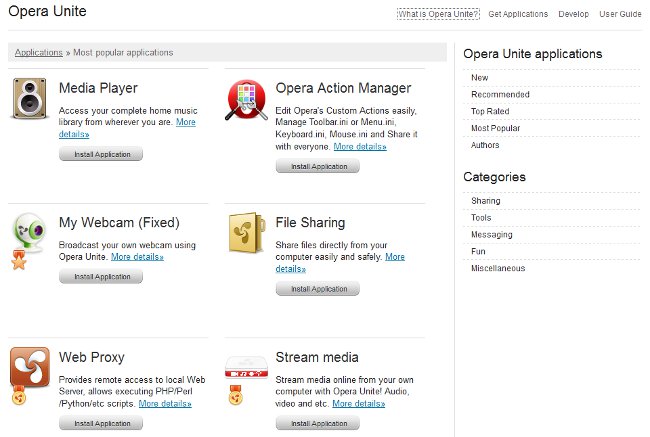कैसे कुल कमांडर में एफ़टीपी को कॉन्फ़िगर करें?
 कुछ मामलों में, सर्वर से फाइल डाउनलोड करने के लिएया सर्वर पर एफ़टीपी फाइल ट्रांसफर प्रोटोकॉल का उपयोग करना सुविधाजनक हो सकता है। इस प्रोटोकॉल के माध्यम से फ़ाइलें डाउनलोड करना एक नियमित ब्राउज़र का उपयोग कर सकते हैं, लेकिन सर्वर पर फाइल अपलोड करने के लिए बेहतर है फ़ाइल प्रबंधक में एफ़टीपी को कॉन्फ़िगर करें.
कुछ मामलों में, सर्वर से फाइल डाउनलोड करने के लिएया सर्वर पर एफ़टीपी फाइल ट्रांसफर प्रोटोकॉल का उपयोग करना सुविधाजनक हो सकता है। इस प्रोटोकॉल के माध्यम से फ़ाइलें डाउनलोड करना एक नियमित ब्राउज़र का उपयोग कर सकते हैं, लेकिन सर्वर पर फाइल अपलोड करने के लिए बेहतर है फ़ाइल प्रबंधक में एफ़टीपी को कॉन्फ़िगर करें.संक्षिप्त एफ़टीपी के लिए खड़ा है फ़ाइल स्थानांतरण प्रोटोकॉल (फ़ाइल स्थानांतरण प्रोटोकॉल)। यह कंप्यूटर नेटवर्क में फ़ाइलों को स्थानांतरित करने के लिए डिज़ाइन किया गया है। इस प्रोटोकॉल का उपयोग करके, आप FTP सर्वर से कनेक्ट कर सकते हैं, सर्वर पर निर्देशिका (फ़ोल्डर्स) की सामग्री को देखने, सर्वर से या सर्वर से फ़ाइलें डाउनलोड कर सकते हैं सर्वर से कनेक्ट करने के लिए, आपको एफ़टीपी ग्राहक को कॉन्फ़िगर करना होगा.
बहुमत लोकप्रिय फ़ाइल प्रबंधक इस तरह के एक समारोह के रूप में है एफ़टीपी क्लाइंट। इसकी कॉन्फ़िगरेशन लगभग अलग-अलग फाइल मैनेजर्स में समान है, इसलिए प्रत्येक प्रबंधक में क्लाइंट सेटिंग्स का वर्णन समय की बर्बादी है। हम आपको बताएंगे कि कुल कमांडर में एफ़टीपी कैसे सेट अप करें
कुल कमांडर - सबसे लोकप्रिय फ़ाइल प्रबंधकों में से एक यह एक शेयरवेयर प्रोग्राम है यह एक पैसा नहीं दिए बिना अनिश्चितकाल का उपयोग किया जा सकता है, लेकिन हर बार जब आप प्रोग्राम शुरू करते हैं, तो तीन बटन प्रदर्शित होंगे और एक निर्देश जिस पर बटन दबाया जाएगा। यदि आप ऊब जाते हैं - आप कम पैसे के लिए कार्यक्रम खरीद सकते हैं।
तो, कैसे कुल कमांडर में एफ़टीपी ग्राहक को कॉन्फ़िगर करें? सबसे पहले, प्रोग्राम को चलाएं। इसमें शामिल हैं दो पैनल। एक पैनल में, आपको एक फ़ोल्डर खोलने की जरूरत है जिसमेंहम सर्वर से फाइलें डाउनलोड करेंगे (या इसके विपरीत, जिसमें से हम सर्वर पर फाइल अपलोड करने जा रहे हैं)। दूसरी विंडो में हमें एफ़टीपी को कॉन्फ़िगर करना होगा, और सर्वर से कनेक्ट होने के बाद हम वहां सर्वर पर फ़ोल्डर्स और फाइल देखेंगे।
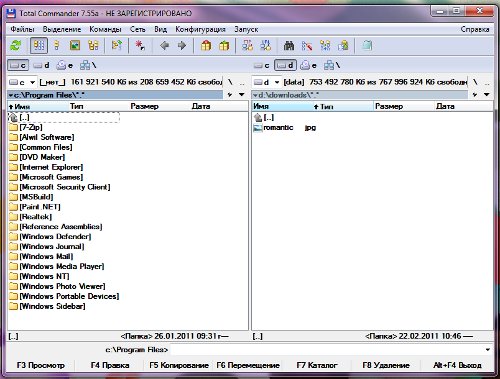
पैनल के पता बार में माउस को क्लिक करें जिसमें हम एफ़टीपी को कॉन्फ़िगर करने जा रहे हैं, और कॉन्फ़िगर करने के लिए आगे बढ़ें। मेनू में नेटवर्क आइटम का चयन करें किसी FTP सर्वर से कनेक्ट करें (या प्रोग्राम पैनल में एफ़टीपी बटन पर क्लिक करें)। एक संवाद बॉक्स के दाईं ओर कई बटन दिखाई देते हैं आपको बटन पर क्लिक करना होगा जोड़ना। यदि विंडो में पहले से ही FTP कनेक्शन कॉन्फ़िगर किए गए हैं, तो उन्हें स्पर्श न करें - वे हमें परेशान नहीं करते हैं एक नया कनेक्शन सेटअप विंडो दिखाई दे रही है।

खुलने वाली विंडो में, हम कई फ़ील्ड देखते हैं। आपको उन सूचनाओं में प्रवेश करने की क्या आवश्यकता है?
कनेक्शन का नाम यहां आपको कनेक्शन का नाम दर्ज करना होगा। यह कुछ भी हो सकता है, क्योंकि आपको यह सुनिश्चित करने के लिए केवल ज़रूरत है कि आप स्वयं इस नाम से याद कर सकते हैं कि यह कनेक्शन क्या है।
सर्वर [: पोर्ट]: इस क्षेत्र में हम सर्वर का पता दर्ज करते हैं जिसके साथ हमें कनेक्ट करने की आवश्यकता है।
खाता। इस क्षेत्र में आपको सर्वर तक पहुंचने के लिए आवश्यक लॉगिन दर्ज करना होगा। यह सर्वर व्यवस्थापक द्वारा प्रदान किया गया है। यह भी होता है कि आप सभी के लिए सर्वर खोल सकते हैं, फिर आपको प्रवेश दर्ज करने की आवश्यकता नहीं है।
पासवर्ड। यहां दिए गए पासवर्ड दर्ज करेंलॉगिन के साथ सर्वर व्यवस्थापक। यदि आप कंप्यूटर का उपयोग करने वाले केवल एक ही व्यक्ति नहीं हैं, तो यह फ़ील्ड रिक्त छोड़ दिया जाना चाहिए - फिर ग्राहक हर बार पासवर्ड से पूछेगा, जिसका मतलब है कि सर्वर से कोई और नहीं जुड़ सकता है।
दूरस्थ निर्देशिका इस क्षेत्र में हम सर्वर पर डायरेक्टरी का पता दर्ज करते हैंजो हमें प्राप्त करना चाहते हैं यह पता रिश्तेदार है और रूट निर्देशिका से रिपोर्ट है। उदाहरण के लिए, सर्वर पर रूट फ़ोल्डर में डॉक्स नामक एक फ़ोल्डर है, और इसमें - रिपोर्ट फ़ोल्डर, जिसे हमें प्राप्त करने की आवश्यकता है इस स्थिति में, दूरस्थ निर्देशिका का रिश्तेदार पता इस तरह दिखेगा: डॉक्स / रिपोर्ट यदि आप इस फ़ील्ड को खाली छोड़ते हैं, तो रूट डायरेक्टरी खोली जाएगी जब आप सर्वर से कनेक्ट हो जाएंगे।
अन्य फ़ील्ड / चेकबॉक्स को भरने की आवश्यकता नहीं है। फ़ॉर्म के सभी फ़ील्ड भरें, ठीक बटन पर क्लिक करें। अब, एफ़टीपी सर्वर से कनेक्शन विंडो में, हमारे द्वारा बनाए गए कनेक्शन को दिखना चाहिए। हम उस पर बाईं माउस बटन (कनेक्शन के साथ लाइन को हाइलाइट किया जाना चाहिए) पर क्लिक करें और बटन पर क्लिक करें कनेक्ट। यदि आप किसी स्थानीय सर्वर से कनेक्ट नहीं करते हैं, लेकिन इंटरनेट पर किसी FTP सर्वर से कनेक्ट करते हैं, तो जांचने के लिए मत भूलें कि आपके पास इंटरनेट कनेक्शन है या नहीं।
जैसा कि आप देख सकते हैं, कुल कमांडर में एफ़टीपी स्थापित करना काफी आसान है। केवल एक सूक्ष्म अंतर है: विन्यास विंडो फ़ाइल प्रबंधक के विभिन्न संस्करणों में थोड़ी भिन्न हो सकती है, लेकिन मुख्य क्षेत्र एक समान रहते हैं।